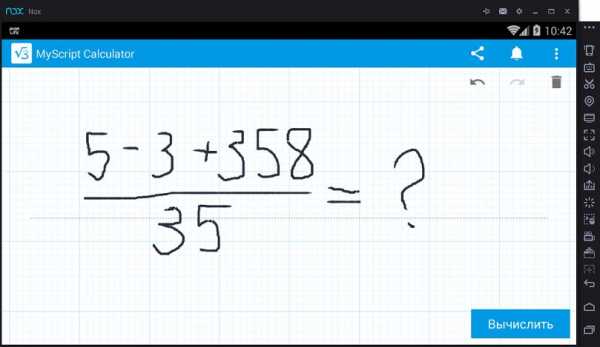Как сделать загрузочную флешку Windows XP. Загрузочная флешка windows xp ultraiso
Создание загрузочной флешки Windows XP
Мы уже писали о том, как создать загрузочную флешку Windows 7. В той статье говорилось об использовании таких утилит, как Windows 7 USB/DVD Download Tool и WinToFlash. Сегодня же приведу пошаговую инструкцию создания загрузочной флешки Windows XP с помощью программы для записи образов UltraISO.
Навык установки операционной системы с флешки может пригодиться, поскольку ультрабуки и многие бюджетные модели ноутбуков сегодня не комплектуются DVD-приводами (о создании загрузочного диска XP с помощью Nero Burning ROM читайте здесь). Да и всецело положиться на такую аппаратную часть компьютера, как DVD-привод, к сожалению, нельзя. Многие приводы отказываются читать некоторые марки дисков, поцарапанные или изношенные диски. Флешка является все же более надежным носителем информации, и, к тому же, в сотни раз устойчивей к многоразовому использованию в отличие от перезаписывающегося диска.
Многие попросту не знают, как создать загрузочную флешку. Если просто скопировать образ с операционной системой на флешку, последняя от этого не станет загрузочной, компьютер с нее не загрузится и Windows не установится. Как сделать загрузочную флешку с Windows?
А возможна ли загрузка с флешки?
Естественно, возможность загрузки компьютера с флешки необходимо уточнить прежде, чем приступать ко всем нижеперечисленным действиям.
Убедитесь, что BIOS вашего компьютера поддерживает загрузку с USB-устройств. Войдите в BIOS и перейдите в меню установки приоритета загрузок – «First Boot Device», который находится в разделе «Advanced BIOS» или «Boot» в зависимости от версии BIOS. Меню «First Boot Device» должно содержать параметр «USB-HDD» - это внешний жесткий диск, подключаемый через USB-порт, которым и является флешка. Этот момент касается скорее стареньких машин, поскольку практически все новые компьютерные устройства в обязательном порядке предусматривают возможность загрузки с флешки.
Параметр «USB-HDD» в меню «First Boot Device» BIOS и нужно будет выбрать во время установки Windows с загрузочной флешки.
UltraISO – простая и удобная программа для создания загрузочных носителей
UltraISO — это узконаправленная и достаточно функциональная программа, которая, помимо создания и записи ISO-файлов, позволяет также редактировать образы дисков, изменяя их содержимое. Главной ее особенностью, которая представляет ценность именно в нашем случае, является возможность создания загрузочных носителей – дисков и флешек. Плюс к этому, UltraISO оснащена функцией конвертации файлов-образов в ISO-формат, если образ диска вашей операционной системы окажется записанным в другом формате – к примеру, «.BIN», «.NRG», «.CIF», «.IMG» или «.BWI».
UltraISO обладает простым и интуитивно-понятным интерфейсом, который не вызовет у вас никаких затруднений, если вы работали с программами для записи дисков. В идеале программа является платной, однако, если вы – не новичок в компьютерных технологиях, более того, умеете самостоятельно устанавливать операционную систему, для вас не составит труда отыскать на торрент-трекерах «вылеченную» версию UltraISO.
Создание ISO-образа операционной системы с загрузочного CD/DVD-диска
Если у вас есть загрузочный CD/DVD-диск для установки Windows, но нет его ISO-образа, программа UltraISO эту проблему очень просто решит. Вставьте диск в привод, запустите программу и в верхнем меню «Инструменты» выберите команду «Создать образ CD». В появившемся окошке необходимо оставить все настройки без изменений, лишь указать место, куда хотите сохранить ISO-образ загрузочного диска.
Нажмите команду «Сделать» и подождите пару минут, пока программа создаст образ.
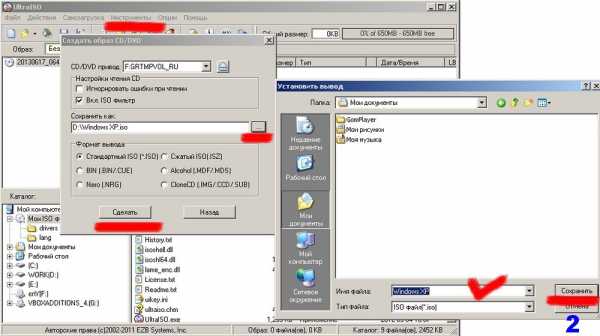
Создание загрузочной флешки
Наконец, главный вопрос этой статьи – собственно, создание загрузочной флешки.
В USB-порт необходимо вставить чистую флешку. В случае с Windows 7 флешка должна быть объемом не менее 4 Гб, для Windows XP достаточно будет и 1 Гб, если это, конечно же, не кустарная сборка со встроенным софтом.
Запустите программу UltraISO и выберите меню «Файл» — «Открыть».
Откройте файл-образ с вашей операционной системой в ISO-формате.
В верхнем меню окна программы «Самозагрузка» выберите команду «Записать образ Жесткого диска».
В появившемся окне, не делая никаких изменений, нажмите команду «Записать». После этого появится предупреждение, что все данные на указанном носителе – т.е., на флешке – будут стерты. Необходимо подтвердить решение о записи, нажав команду «Да».
Осталось только дождаться окончания процесса записи. Все – флешка стала загрузочной.
winlined.ru
Загрузочная флешка Windows XP: обзор программ, инструкция
Сегодня операционная система Windows XP считается устаревшей. На ее место пришли более современные, обладающие намного большими возможностями системы. Но в то время, когда Виндовс XP была одной из самых распространенных, большинство пользователей относились к ней с уважением за высокую надежность и стабильность, легкость настройки и совместимость с большинством существующего оборудования.
На данный момент система ХР используется на компьютерах, которые в свое время были рассчитаны именно для нее и не соответствуют требованиям для установки более современных программ.
Большинство пользователей отмечают, что система, в которой установлено ограниченное количество программ, отвечающих требованиям совместимости с операционной системой, может работать неограниченное время без переустановки. В то же время, компьютер, на котором часто устанавливают и удаляют множество программ, порой сомнительного происхождения, может в любой момент отказаться работать по причине сбоя ОС.
Проблемы вызываются тем, что в результате инсталляции программ в системном каталоге и реестре операционной системы накапливается различный «мусор», который в определенный момент может быть распознан системой, как рабочие файлы и, естественно, привести к «краху» системы и появлению «Синего экрана смерти».
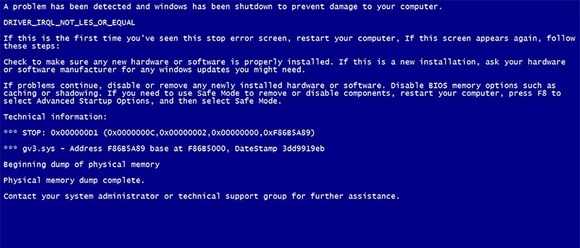
Итак, можно назвать основные причины необходимости переустановки операционной системы:
- «мусор» в реестре и системном каталоге;
- неисправность жесткого диска;
- изменения конфигурации «железа» компьютера;
- вирусная атака.
«Лечение» или переустановка
Имеется множество специальных программ или утилит для очистки и восстановления операционных систем, но, как показывает опыт, их применение неопытными пользователями не приносит ощутимого результата. Это связано с тем, что действие данных программных средств поверхностное, а для более полной очистки требуется большой опыт и затраты времени. В большинстве случаев загрузка новой системы занимает меньшее количество времени и не требует особых навыков, поскольку большинство действий происходит в автоматическом режиме.
Исключение составляют только компьютеры с установленными программами, для которых отсутствуют установочные образы или носители, поскольку вновь установленная система содержит только минимум программ, необходимый для работы компьютера.
Почему не DVD и в чем отличие обычной флешки от загрузочной и мультизагрузочной
Практически все установочные файлы для инсталляции программ, в том числе и операционных систем, поставляются на CD или DVD-дисках. Их объем достаточен для любых целей. Но современные компьютеры допускают первоначальный запуск, до старта операционной системы, производить и с иных устройств, в том числе и с флеш-накопителей. Какие это дает преимущества:
- Во-первых, надежность. Флешка гораздо надежнее хрупкого диска из тонкого пластика, рабочую поверхность которого очень легко поцарапать. А небольшая трещина на диске приводит к разрыву его в приводе со всеми вытекающими последствиями.
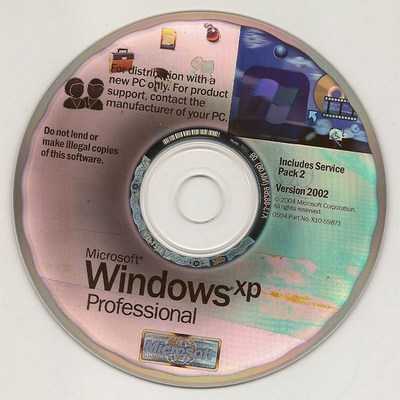
- Во-вторых, габариты. Флеш-память с меньшими размерами, чем у брелка для ключей или пульта автомобильной сигнализации, не идет ни в какое сравнение с диском диаметром 12 см.
- В-третьих, скорость работы. Установка программ с флеш-накопителя производится в несколько раз быстрее, чем с любого иного носителя.
Загрузочная флешка с Windows XP позволяет за несколько десятков минут установить на компьютер новую операционную систему и необходимый комплект прикладного программного обеспечения, не меняя носитель.
Все большее количество пользователей предпочитают использовать загрузочные флешки. Почему называются загрузочные, дело в том, что просто взять и записать файлы операционной системы на флешку нельзя. Для того, чтобы БИОС компьютера начал загрузку с внешнего накопителя, его структура должна быть оформлена соответствующим образом. Это касается структуры накопителя в целом и, в особенности, его загрузочного сектора. В основе загрузки лежит главная загрузочная запись — MBR, в которой прописаны данные о порядке загрузки, расположение загружаемых данных и прочая служебная информация. Структура MBR недоступна для обычного пользователя, поэтому для ее формирования требуются специальные программы и утилиты.
Кроме простых загрузочных флешек существуют мультизагрузочные, которые позволяют до начала установки операционной системы выбрать необходимые действия. Такие флешки могут содержать:
- несколько вариантов загрузки ОС;
- несколько различных операционных систем;
- утилиты для тестирования аппаратной части;
- утилиты для работы с жесткими дисками;
- облегченный вариант операционной системы, которая не требует установки.

Для данных целей необходима специализированная программа или утилита, которая бы создавала необходимую структуру разделов внешнего накопителя и копировала в нее установочные данные, размещая их в определенном порядке.
Основные трудности при переустановке операционной системы Windows XP
На текущий момент корпорация MicroSoft прекратила поддержку устаревших операционных систем, к которым, к сожалению, относится и Windows XP. Самая большая проблема от такого отношения состоит в том, что при переустановке устаревших программ иногда может возникнуть ситуация, когда для какого-либо оборудования требуется драйвер. Порой поиск необходимого драйвера занимает больше времени, чем переустановка всей системы.
Поскольку выпуск и поддержка операционной системы Windows XP прекращены, то для записи необходимо использовать имеющиеся DVD-диски или скачивать с интернета ISO-образы операционной системы. Подобные образы имеются в достаточном количестве на доступных файлообменниках или торрент-трекерах. Следует особо отметить, что скачивая файлы с интернета, пользователи нарушают законодательство об авторских правах, поскольку размещенные файлы являются пиратскими, и делают это на свой страх и риск. Также нужно отдавать себе отчет в том, что нет никакой гарантии в правильности установочных образов и их идентичности оригинальным.
Программы, позволяющие создать установочную флешку
В распоряжение желающих переустановить Windows предоставлено большое количество различных программ для создания загрузочных флешек. Среди программ есть как платные, так и бесплатные программы. Если использовать их только для указанной цели, то особых преимуществ они друг перед другом не имеют. Есть только ряд различий в интерфейсе. Поэтому применение той или иной программы определяется личными предпочтениями. К тому же платные программы обычно имеют ограничение по сроку использования, поэтому для разового применения для создания загрузочной флешки тоже могут использоваться.
Более широкие возможности по созданию загрузочных, а в особенности, мультизагрузочных флешек, имеет метод Командной строки, однако он под силу только подготовленным пользователям. Для подавляющего большинства данный метод неприменим ввиду его высокой трудоемкости и сложности.

Среди самых распространенных программ для записи загрузочных флешек следует отметить:
- Win32 Disk Imager;
- UltraISO;
- UNetBootting;
- PeToUsb;
- WinSetupFromUSB;
- WinToFlash;
- Rufus.
Для операционной системы Windows XP загрузочная флешка должна иметь объем до 4 Гб. Все зависит от объема ISO-образа.
При создании загрузочной флешки все данные, ранее находящиеся на ней, будут безвозвратно утеряны без возможности восстановления.
Поэтому, перед тем как сделать загрузочную флешку Windows, нужно позаботиться о сохранении нужных файлов и данных. Заранее форматировать накопитель необязательно, поскольку большинство перечисленных программ могут это делать самостоятельно.
Среди указанных утилит особняком стоит UltraISO. Программа позволяет не только сделать загрузочную флешку Windows XP, но и производить множество действий по созданию, копированию и редактированию ISO-образов. С другой стороны, обилие функций усложняет использование такой утилиты слабоподготовленным пользователям.
Для создания мультизагрузочных флешек можно воспользоваться такими программами:
- WinSetupFromUSB;
- SARDU;
- Easy2Boot.
При использовании данных программ можно создавать загрузочные флешки практически с любым набором установочных образов и тестовых утилит. Ограничением выступает только объем флеш-памяти. Очень удобно на мультизагрузочных накопителях размещать антивирусные программы и комплекты драйверов для всевозможных вариантов конфигурации аппаратной части, которые в ряде случаев позволяют избежать процесса переустановки операционной системы. То есть, при помощи загрузочной флешки с Windows XP можно произвести проверку и «лечение» системы в случае вирусной атаки, протестировать жесткий диск на наличие сбойных секторов или скопировать важные данные на сторонний накопитель.
Как создать загрузочную флешку Windows XP
В большинстве случаев создание загрузочной флешки требует только указания места расположения исходного образа операционной системы и обозначение накопителя, на который будет производиться запись. Через несколько минут загрузочная флешка Windows XP будет готова.
Образ Windows XP может находиться на любом носителе. Если производится запись с оригинального установочного диска, то сначала нужно создать образ любой программой для записи дисков, указав в качестве места расположения конечного файла имеющийся жесткий диск с необходимым объемом. Использование загрузочной флешки с Windows XP, скопированной с оригинального DVD-диска, дает гарантию стабильности работы вновь установленной системы.
Для более быстрой установки и исключения сбоев, рекомендуется на время подготовки загрузочного накопителя отключить антивирусные программы. Скорость записи зависит от многих факторов: мощности компьютера, скорости чтения DVD, быстродействия флеш-памяти и объема оперативной памяти.
Для примера можно показать, как сделать загрузочную флешку с Windows XP на примерах самых распространенных программ UltraISO и WinToFlash.
UltraISO
Чтобы сделать загрузочную флешку с помощью программы UltraISO, необходимо выполнить следующую последовательность действий:
- После запуска программы нужно нажать на кнопку меню «Открыть» или выбрать в стандартной строке меню пункт «Файл», а в списке нажать «Открыть».
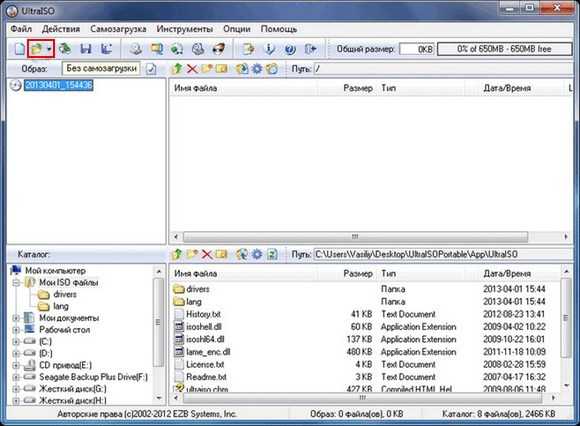
- В появившемся окне проводника необходимо выбрать нужный файл образа и нажать на кнопку «Открыть». Теперь в окне программы с правой стороны будет видно содержание образа загрузочной операционной системы Windows XP.
- После того, как флеш-накопитель вставлен в гнездо компьютера, надо в пункте меню «Самозагрузка» выбрать пункт «Записать образ Жесткого диска…».
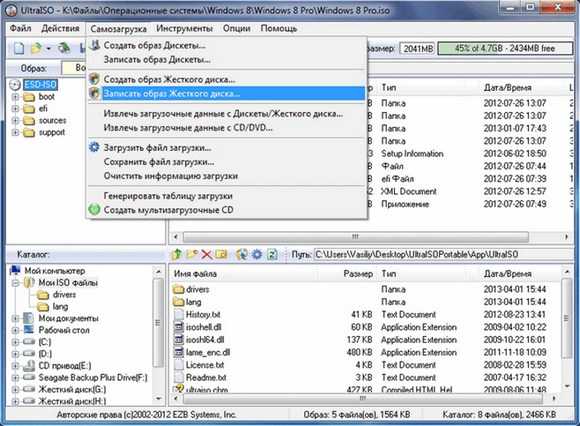
- В появившемся окне «Write Disk Image» выбрать путь к установленной флешке и указать метод записи «USB-HDD+». Для форматирования флешки нажать кнопку Форматировать, после чего выбрать тип файловой системы FAT32 и запустить процесс форматирования.
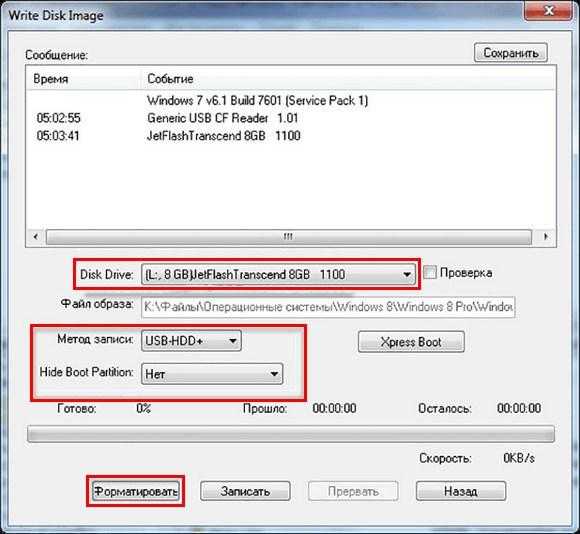
- Далее, после окончания форматирования, в окне «Write Disk Image» нажать кнопку Записать и подтвердить начало операции.
WinToFlash
Чтобы сделать загрузочную флешку с помощью программы WinToFlash, необходимо выполнить следующую последовательность действий:
- После запуска программы проще всего перейти на вкладку «Режим мастера» и нажать на кнопку «Мастер переноса программы установки Windows на USB».

- В появившемся окне выбрать пути к накопителю и файлу-образу. Нажать кнопку Далее>.
- В следующем окне необходимо принять лицензионное соглашение.
- После согласия образ операционной системы загрузится на накопитель и потом может использоваться для установки системы на компьютер.
Как видно, последняя программа гораздо проще в использовании, но имеет существенный «минус» — ни для чего большего ее использовать нельзя. В этом отношении более сложное программное обеспечение дает большие возможности за счет своей универсальности и многофункциональности.
Заключение
Для переустановки операционной системы Windows XP потребуется загрузочная или мультизагрузочная флешка, которую можно создать с помощью многих специальных программ. Выбор той или иной программы зависит от предпочтений пользователя или целей, которые должны быть достигнуты, так как некоторые из ним снабжены дополнительными возможностями. Одними из самых распространенных утилит являются UltraISO и WinToFlash.
Видео по теме
Хорошая реклама
ustanovkaos.ru
Загрузочная флешка Windows XP. Загрузочная флешка
Апр 22 2014
Сегодня хочу с вами поговорить на тему загрузочная флешка Windows XP. Если вам нужно создать загрузочное usb устройство с операционной системой Windows 7, тогда вам сюда как создать загрузочную флешку.

Информация создания загрузочных флешек, с различными программами, функциями и возможностями сейчас доступна почти каждому, но не все могут правильно ею воспользоваться. В данной статье я расскажу как перенести файлы с установочного диска Windows XP на загрузочное usb устройство.
Воспользуемся двумя программами:
- UltraIso
- Winsetupfromusb
Еще нам понадобятся:
- Флешка объемом не менее 1 Гигабайта.
- Установочный диск с операционной системой Windows XP или его образ.
- Программа Winsetupfromusb.
- Немного свободного времени.
Делаем флешку UltraIso
Скачать программу ультраисо можно здесь:
Скачали, распаковали и установили, заходим в UltraIso.

Далее Файл >>> Открыть… или <Ctrl+O>. Это быстрые кнопки навигации в программе ультраисо. Хотите узнать больше о секретных кнопках вашей клавиатуры, тогда читайте горячие клавиши Windows 7.
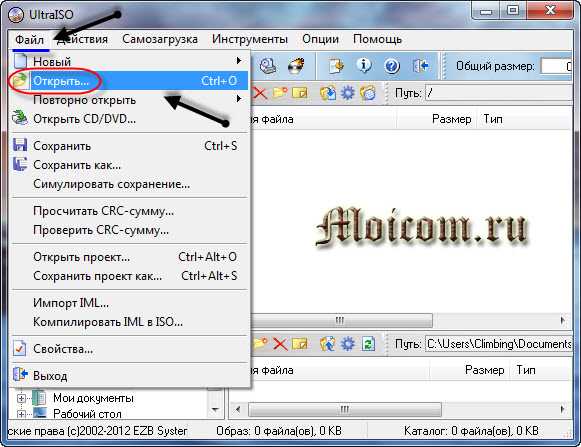
Выбираем нужный файл образ с расширением (*.iso), в моем случаи это WinXPHomeSP3RU, у вас может быть другое название образа и нажимаем Открыть.

Если у вас нет установочного диска Windows XP, то скачать его можете по ссылке ниже:
Затем заходим во вкладку Самозагрузка >>> Записать образ жесткого диска…

Указываем накопитель — Disk Drive, форматируем его, если не делали это заранее и жмем по кнопке Записать.
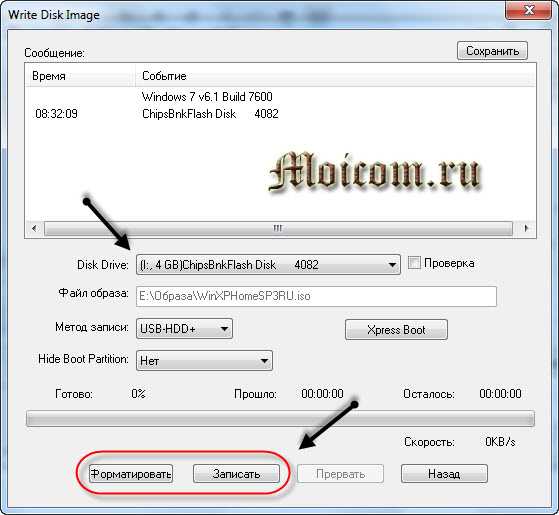
Предупреждают о потере информации, соглашаемся и нажимаем Да.
После этого начинается процесс форматирования флешки и создания нового загрузочного usb устройства.
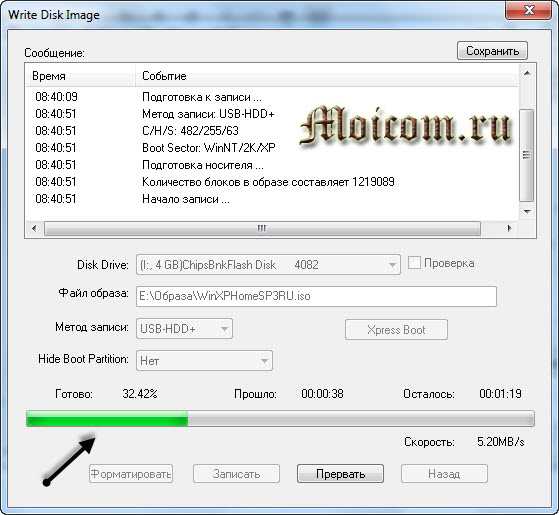
Остается дождаться завершения операции, у меня на это ушло чуть более двух минут.
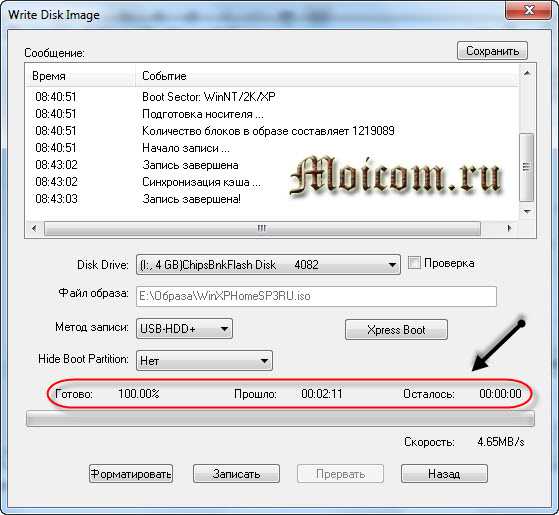
Закрываем окно и пользуемся флешкой по своему усмотрению.
Загрузочная флешка Windows XP — программа UltraISO | Moicom.ru
К сожалению сделанная флешка будет работать с ошибками, рекомендую воспользоваться вторым способом, или другими программами, например руфус.
Утилита Winsetupfromusb
Скачать данную утилиту можно с официального сайта по ссылкам ниже.
Если на официальном сайте скачать не получиться, то можете воспользоваться альтернативной ссылкой с моего Яндекс диска.
Открываем скачанный файл и заходим в WinSetupFromUSB_1-3.exe или WinSetupFromUSB_1-3_x64.exe, в зависимости скольки разрядная ваша операционная система.
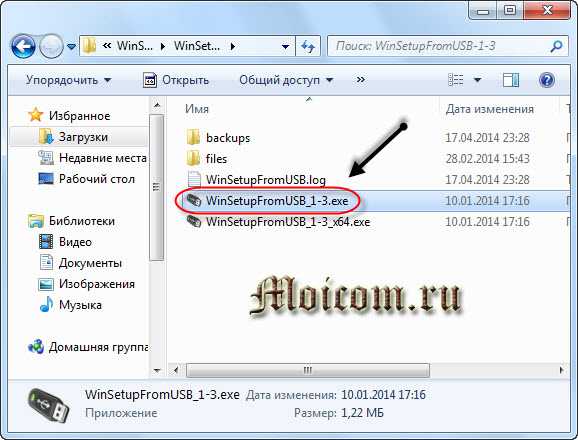
Запускается окно с программой, перед копированием данных на флешку, рекомендую отформатировать её, подробнее о способах форматирования. Подготавливаем устройство, нажимаем по кнопке RMPrepUSB.
После открывается окно с настройками в котором выставляем следующее:
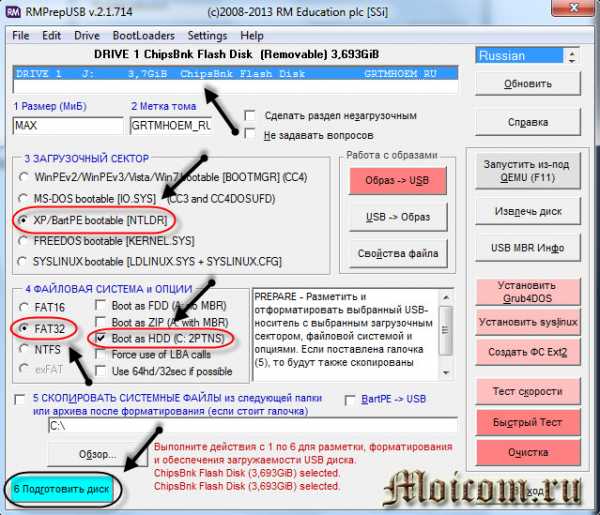
- Указываем носитель usb,
- Выбираем загрузочный сектор — ставим точку возле XP/Bart PE bootable (NTLDR),
- Файловая система FAT32 или NTFS, ставим галочку Boot as HDD (C: 2PTNS),
- В конце нажимаем Подготовить диск.
Появляется окно с запуском команды дальнейших действий, жмем OK.
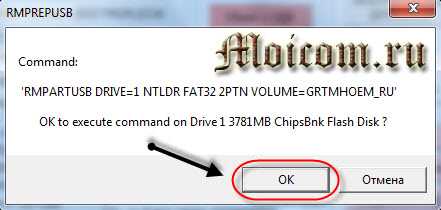
Открывается командная строка.
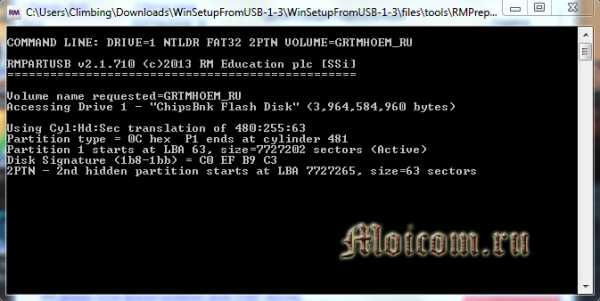
И предложение создание нового раздела, нажимаем OK.
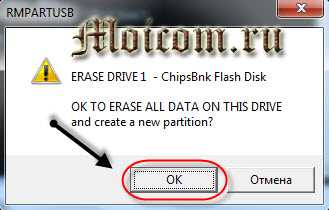
Закрываем окно с настройками, возвращаемся к основному WinSetupFromUSB, ставим галочку возле Windows 2000/XP/2003 Setup и нажимаем обзор (кнопка справа с тремя точками).
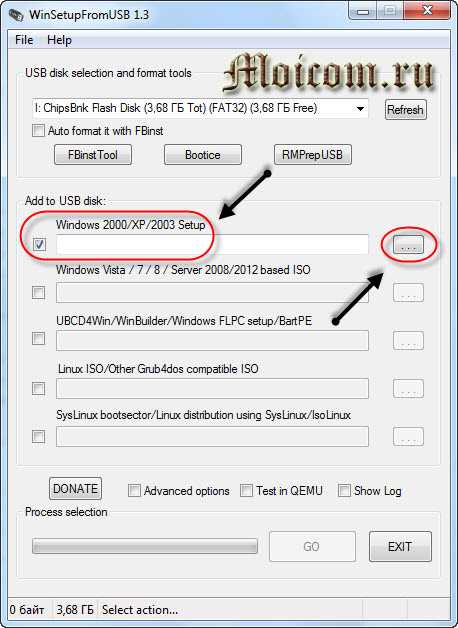
Вставляем установочный диск Windows XP в привод или монтируем виртуальный образ диска, затем выбираем его в списке Обзора папок и нажимаем OK.
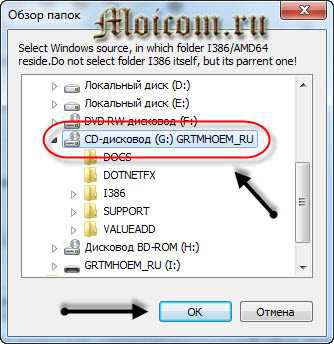
Если у вас оригинальный установочный диск или образ диска Windows XP, то может появиться окно с лицензионным соглашением, которое нужно принять, нажав I accept.
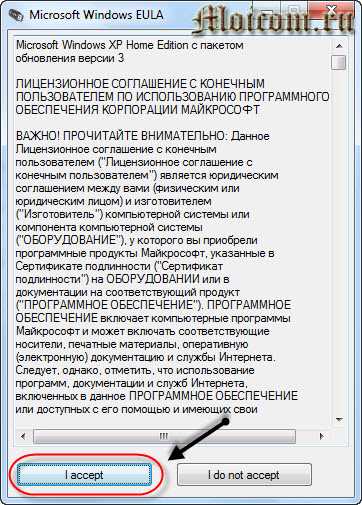
Далее нажимаю кнопку GO и запускаем процесс создания загрузочной флешки Windows XP.
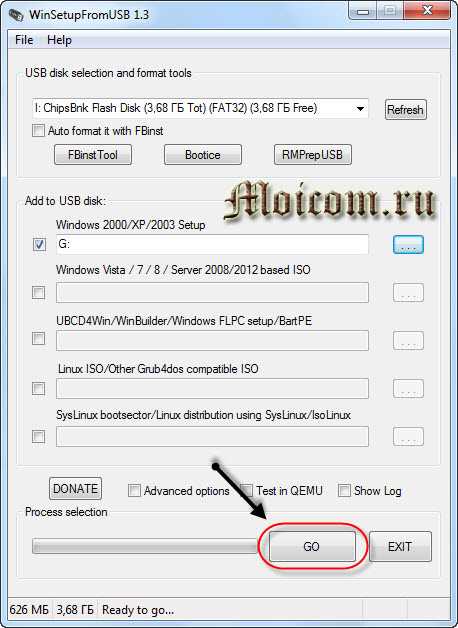
В среднем эта процедура занимает около восьми — десяти минут.
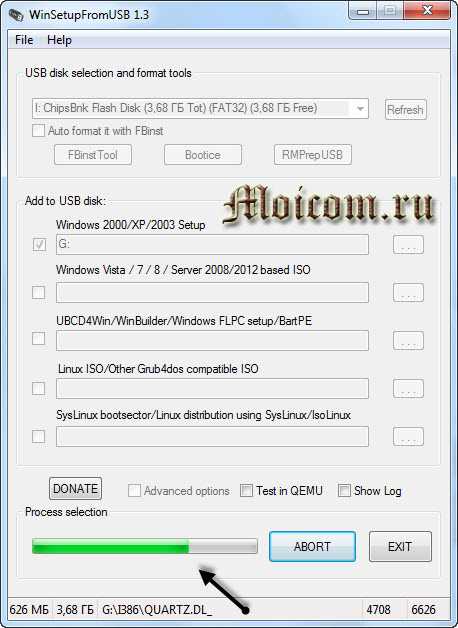
По завершении выйдет небольшое окно Job Done, работы выполнена, нажмите OK.
Далее закройте утилиту WinSetupFromUSB или нажмите EXIT и пользуйтесь новой загрузочной флешкой. Перезагружаем компьютер, выставляем загрузку в биосе с usb устройства, появляется следующее окно.
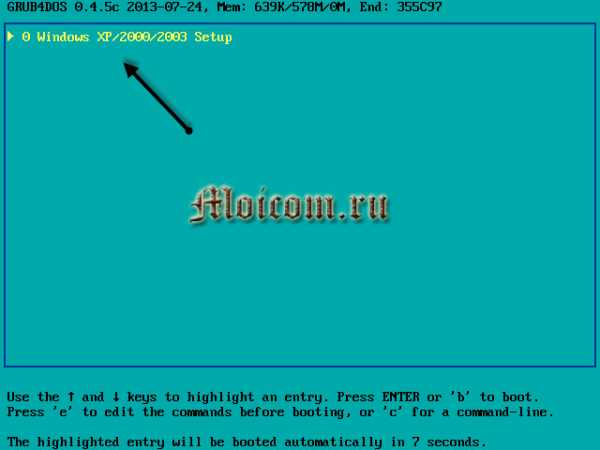
Нажимаем энтер, в следующем окне переходим к третьему пункту First part of Windows XP Home SP3 setup from partition 0.
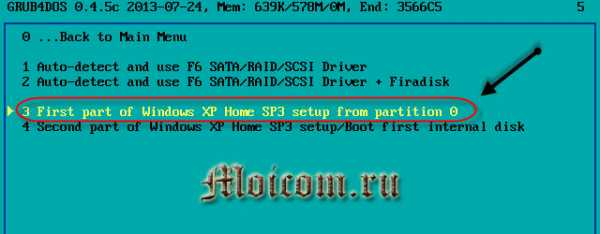
После запускается процесс установки Windows, загрузка и распаковка установочных файлов.

Нажимаем Ввод и далее все по стандартной схеме установки операционной системы Windows XP.
Загрузочная флешка Windows XP — программа Winsetupfromusb | Moicom.ru
В заключении
Вот и подошла к концу статья своя загрузочная флешка Windows XP. Я конечно же понимаю, что сейчас большинство людей пользуются Windows 7, Windows 8, Mac OS и другими. Недавно корпорация Майкрософт перестала выпускать обновления и поддержку Windows XP. Эта операционная система будет еще долго актуальна, так как к ней некоторые из вас привыкли и будут пользоваться дальше, я в том числе.
Возможно у вас появились вопросы, связанные с созданием загрузочного переносного устройства. Можете задавать их ниже в комментариях к этой статье, а так же воспользоваться формой обратной связи со мной.
Благодарю вас что читаете меня в Твиттере.
Оставайтесь на связи — мой канал You Tube.
Если приведенная выше информация оказалась для вас полезной, тогда рекомендую подписаться на обновления моего блога, чтобы всегда быть в курсе свежей и актуальной информации по настройке вашего компьютера.
Не забудьте поделиться этой информацией с вашими знакомыми и друзьями. Нажмите на социальные кнопки — поблагодарите автора.
С уважением, Дмитрий Сергеев 22 апреля 2014
Навигация по блогу
Вы можете поделиться своим мнением, или у вас есть что добавить, обязательно оставьте свой комментарий.
Прошу поделитесь ссылками в социальных сетях.
moicom.ru
Загрузочная флешка windows xp ultraiso
Пошаговая инструкция создания загрузочной флешки для установки операционной системы Windows XP. Как проверить возможность загрузки с флешки в BIOS. Как создать ISO-образ операционной системы с загрузочного CD/DVD-диска.
Мы уже писали о том, как создать загрузочную флешку Windows 7. В той статье говорилось об использовании таких утилит, как Windows 7 USB/DVD Download Tool и WinToFlash. Сегодня же приведу пошаговую инструкцию создания загрузочной флешки Windows XP с помощью программы для записи образов UltraISO.
Навык установки операционной системы с флешки может пригодиться, поскольку ультрабуки и многие бюджетные модели ноутбуков сегодня не комплектуются DVD-приводами (о создании загрузочного диска XP с помощью Nero Burning ROM читайте здесь). Да и всецело положиться на такую аппаратную часть компьютера, как DVD-привод, к сожалению, нельзя. Многие приводы отказываются читать некоторые марки дисков, поцарапанные или изношенные диски. Флешка является все же более надежным носителем информации, и, к тому же, в сотни раз устойчивей к многоразовому использованию в отличие от перезаписывающегося диска.
Многие попросту не знают, как создать загрузочную флешку. Если просто скопировать образ с операционной системой на флешку, последняя от этого не станет загрузочной, компьютер с нее не загрузится и Windows не установится. Как сделать загрузочную флешку с Windows?
А возможна ли загрузка с флешки?
Естественно, возможность загрузки компьютера с флешки необходимо уточнить прежде, чем приступать ко всем нижеперечисленным действиям.
Убедитесь, что BIOS вашего компьютера поддерживает загрузку с USB-устройств. Войдите в BIOS и перейдите в меню установки приоритета загрузок – «First Boot Device», который находится в разделе «Advanced BIOS» или «Boot» в зависимости от версии BIOS. Меню «First Boot Device» должно содержать параметр «USB-HDD» — это внешний жесткий диск, подключаемый через USB-порт, которым и является флешка. Этот момент касается скорее стареньких машин, поскольку практически все новые компьютерные устройства в обязательном порядке предусматривают возможность загрузки с флешки.
Параметр «USB-HDD» в меню «First Boot Device» BIOS и нужно будет выбрать во время установки Windows с загрузочной флешки.
UltraISO – простая и удобная программа для создания загрузочных носителей
UltraISO — это узконаправленная и достаточно функциональная программа, которая, помимо создания и записи ISO-файлов, позволяет также редактировать образы дисков, изменяя их содержимое. Главной ее особенностью, которая представляет ценность именно в нашем случае, является возможность создания загрузочных носителей – дисков и флешек. Плюс к этому, UltraISO оснащена функцией конвертации файлов-образов в ISO-формат, если образ диска вашей операционной системы окажется записанным в другом формате – к примеру, «.BIN», «.NRG», «.CIF», «.IMG» или «.BWI».
UltraISO обладает простым и интуитивно-понятным интерфейсом, который не вызовет у вас никаких затруднений, если вы работали с программами для записи дисков. В идеале программа является платной, однако, если вы – не новичок в компьютерных технологиях, более того, умеете самостоятельно устанавливать операционную систему, для вас не составит труда отыскать на торрент-трекерах «вылеченную» версию UltraISO.
Создание ISO-образа операционной системы с загрузочного CD/DVD-диска
Если у вас есть загрузочный CD/DVD-диск для установки Windows, но нет его ISO-образа, программа UltraISO эту проблему очень просто решит. Вставьте диск в привод, запустите программу и в верхнем меню «Инструменты» выберите команду «Создать образ CD». В появившемся окошке необходимо оставить все настройки без изменений, лишь указать место, куда хотите сохранить ISO-образ загрузочного диска.
Нажмите команду «Сделать» и подождите пару минут, пока программа создаст образ.
Создание загрузочной флешки
Наконец, главный вопрос этой статьи – собственно, создание загрузочной флешки.
В USB-порт необходимо вставить чистую флешку. В случае с Windows 7 флешка должна быть объемом не менее 4 Гб, для Windows XP достаточно будет и 1 Гб, если это, конечно же, не кустарная сборка со встроенным софтом.
Запустите программу UltraISO и выберите меню «Файл» — «Открыть».
Откройте файл-образ с вашей операционной системой в ISO-формате.
В верхнем меню окна программы «Самозагрузка» выберите команду «Записать образ Жесткого диска».
В появившемся окне, не делая никаких изменений, нажмите команду «Записать». После этого появится предупреждение, что все данные на указанном носителе – т.е., на флешке – будут стерты. Необходимо подтвердить решение о записи, нажав команду «Да».
Осталось только дождаться окончания процесса записи. Все – флешка стала загрузочной.
Загрузочная флешка, с образом операционной системы Windows, может быть создана при помощи программы UltraISO. Для чего необходимо иметь такую загрузочную флешку с записанным на ней образом операционной системы?
При использовании операционной системы Windows могут произойти непредвиденные неполадки. Операционная система может начать работать, в лучшем случае, со сбоями, а в худшем случае, вообще перестанет загружаться. От таких возможных проблем никто не застрахован, заранее предугадать это невозможно.
Иногда, неполадки с операционной системой, удается исправить с помощью функции восстановления операционной сист
sekretypk.ru
Как сделать загрузочную флешку Windows 7, XP, 8, 8.1 для установки ОС Виндовс
Для установки операционной системы Windows на ноутбук или стационарный ПК многие используют USB-накопители, хотя ранее прибегали к помощи DVD-дисков. Сегодня все больше ноутбуков выпускается без DVD-привода, да и 8- или 16-гигабайтными накопителями уже никого не удивить, поэтому актуальным стал вопрос как сделать загрузочную флешку Windows 7, Windows 8, Windows 8.1 и Windows XP (несмотря на все насмешки, запрос "как сделать загрузочную флешку для Windows XP" в поисковых системах задают чаще, чем для Win8 - все-таки продолжает работать большое количество старых компьютеров со слабым "железом", где нормально работает лишь XP).

Способов создать загрузочную флешку Windows существует несколько: с помощью командной строки, средствами операционной системы и сторонними программами (утилитами). Мы не будем вдаваться в подробности всех способов, поскольку это бесполезно и не стоит затраченного времени, а рассмотрим всего два варианта создания загрузочного диска имея ISO образ.
Как сделать загрузочную флешку Windows с помощью UltraISO
Переходим на страницу официального сайта разработчиков и скачиваем Free Trial бесплатную версию программы UltraISO, работающую ограниченное время.
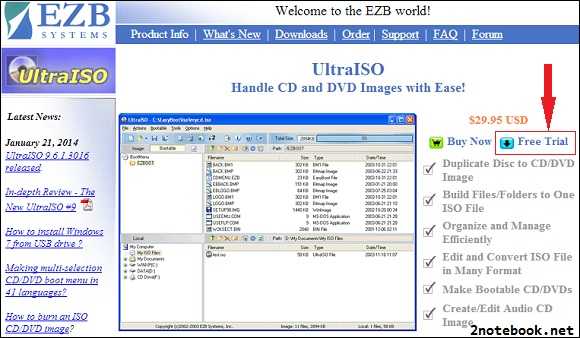
На открывшейся странице находим русифицированную версию программы и скачиваем.
Запускаем скачанный exe'шник и устанавливаем программу. Запускаем UltraISO и видим приветствие с предложением купить полную версию софта. Если таких намерений у вас нет, выбираем "Пробный период".

Рабочее окно программы представлено ниже. В дереве папок выбираем ту, где у вас хранится готовый ISO образ Windows (или делаем то же самое через меню Файл - Открыть).

Делаем двойной клик по образу. Верхняя часть окна программы заполняется содержимым образа.
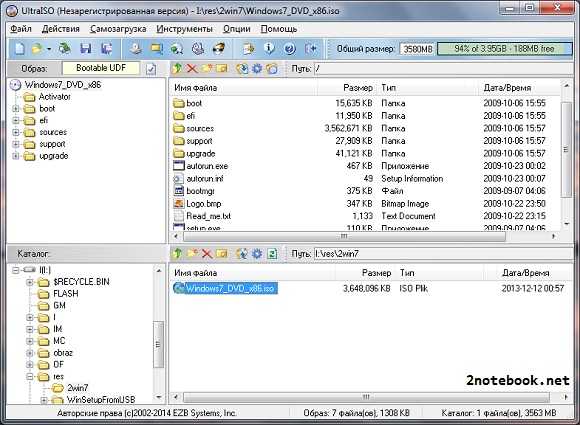
На следующем этапе в верхнем меню выбираем вкладку Самозагрузка и в ней Записать образ жесткого диска.

Откроется окно записи, в котором сначала нажмем на кнопку Форматировать, чтобы очистить флешку. Параметры оставляем по умолчанию или изменяем, если в этом есть необходимость.
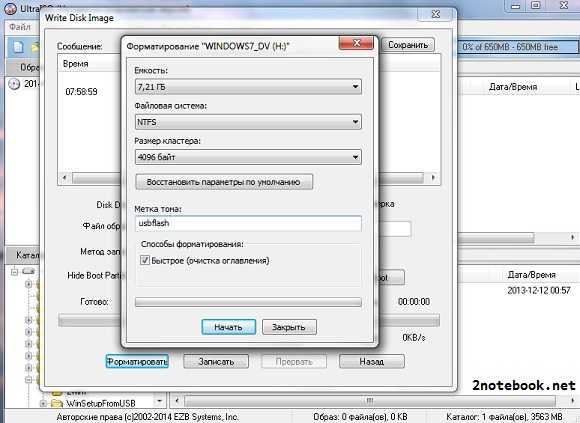
После завершения форматирования появится сообщение.
Переходим от форматирования к записи. Выбираем в открытом окне кнопку Записать.
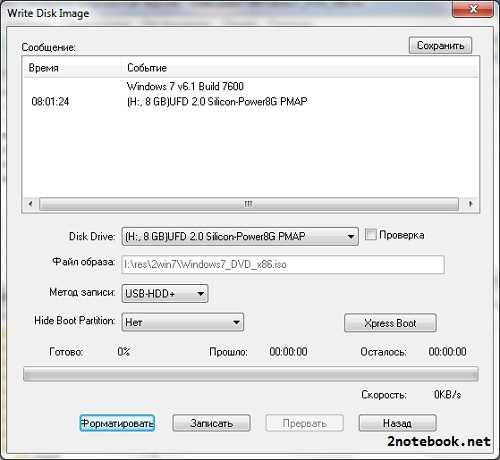
Появится окно с предупреждением о том, что все данные с флешки будут удалены, но она у нас и так пустая, потому что на предыдущем шаге мы ее отформатировали. Выбираем Да.
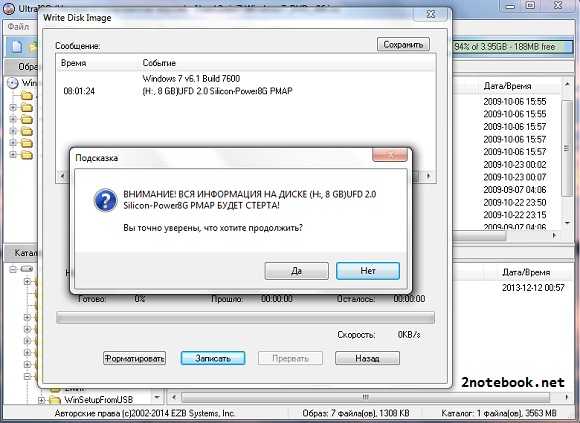
Начнется запись образа на флешку, что обычно занимает 10-20 минут. По достижению 100% в списке событий появится последнее обновление "Запись завершена!"
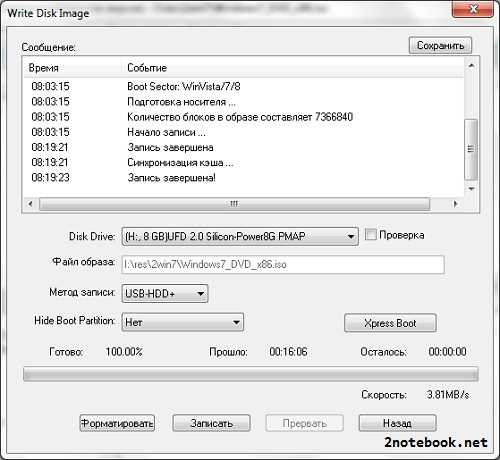
Загрузочная флешка через UltraISO создана! Выходим из программы.
II способ
Как создать загрузочную флешку через USB/DVD download tool
Скачать фирменную утилиту Windows 7 USB/DVD download tool с официального сайта Microsoft можно по этой ссылке. Запускаем скачанный .exe файл и производим установку. После установки запускаем программу.
Утилита англоязычная, но весьма простая с интерфейсом в стиле минимализма, поэтому разобраться с ней не составит никакого труда. Процесс создания установочного диска разбит на 4 этапа:1. Выбор ISO-образа системы на жестком диске.2. Выбор USB-накопителя или DVD диска.3. Выбор нужной флешки если их несколько.4. Форматирование и запись.
В открывшемся окне нажимаем на Browse и выбираем на компьютере ISO-образ Windows.
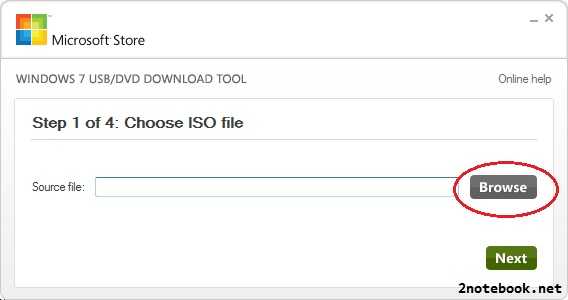
После этого жмем Next для перехода к следующему этапу.
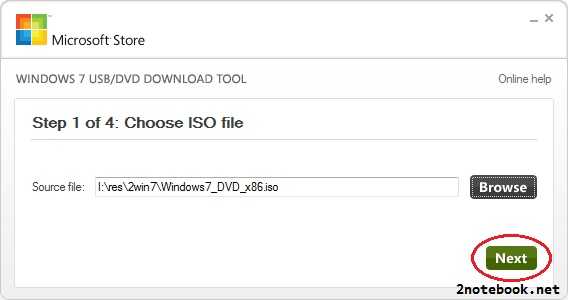
Здесь нужно выбрать носитель: для флешки выбираем USB device.
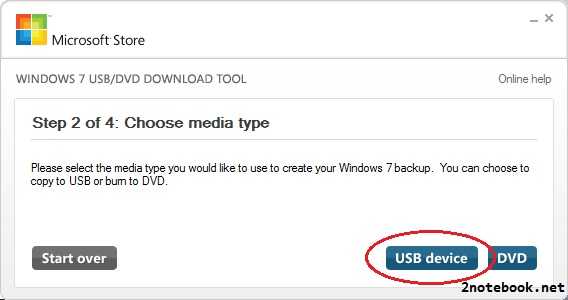
На третьем этапе выбираем конкретную флешку, если их несколько. Жмем Begin copying.
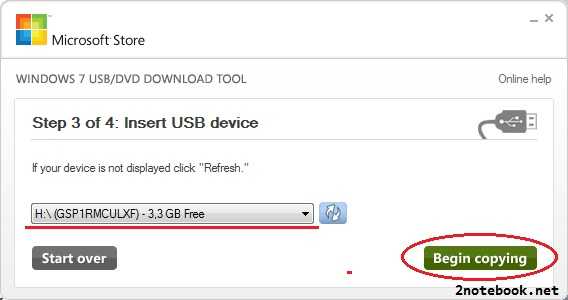
Если на носителе мало свободного места утилита предложит очистить флешку. Жмем Erase USB Device.
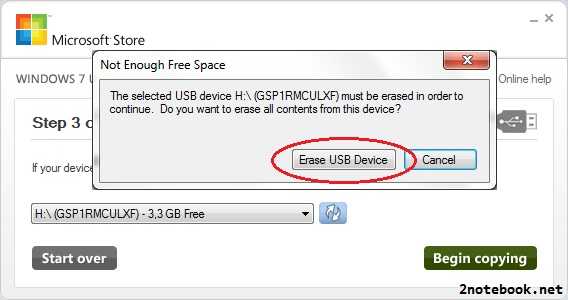
Появится окно подтверждения. Мы знаем, что удалим все файлы с флешки, поэтому жмем Да.
Начнется форматирование флешки.
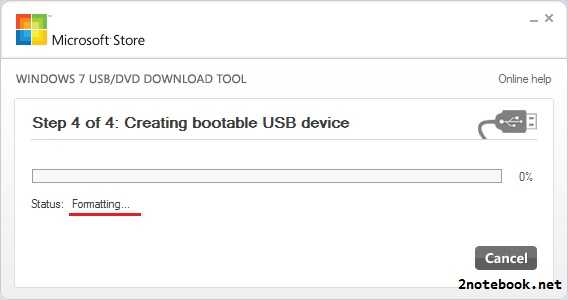
Затем запись...
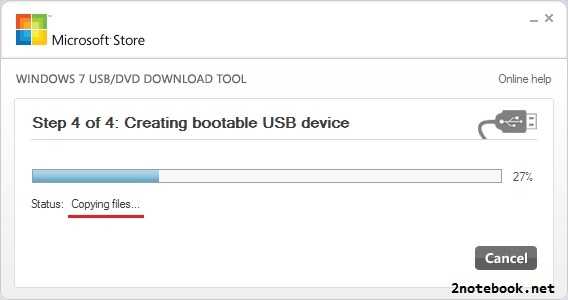
Поздравляем! Загрузочная флешка в программе Windows 7 USB/DVD download tool создана!
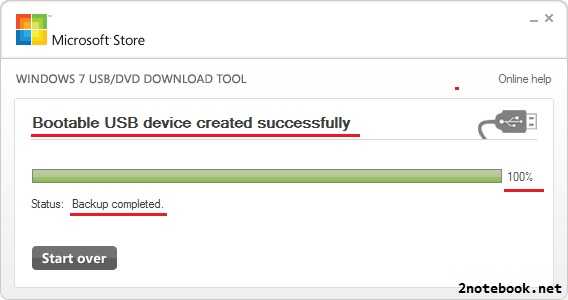
2notebook.net
Загрузочная флешка Windows xp при помощи ultraiso
Как сделать загрузочную флешку с помощью проги UltraISO?
Используй Rufus. Просто и понятно.
Хочу заметить, что данный способ непригоден для создания загрузочной флешки с установщиком операционной системы Windows XP и предыдущих ОС. ... Если у вас возникли проблемы при создании загрузочной флешки с помощью UltraISO, то...
Сначала вставить флешку а потом запустить прогу и все получится
Http://www.wintobootic.com/
На, читай. Тут всё правильно написано. Сам так делал.http://vellisa.ru/sozdanie-zagruzochnoy-fleshki-v-ultraisoНаверное так сложно забить в поиск свой запрос?
Http://wintoflash.com/home/ru Вот этим флешку проще сделать. На сайте есть видеоурок. Что не ясно пишите.
1. открыть в программе нужный образ2. самозагрузка- записать образ жесткого диска
Как сделать загрузочную флешку с WINDOWS 7, XP или 8 программой MULTIBOOT. ... Из видео вы узнаете, как создать загрузочную флешку при помощи программы Ultraiso.
Не могу создать загрузочную флешку win xp с помощью ultr iso
И не сможеш ламероам не дано
На флешку для всех версий операционной системы Windows XP, Vista, Windows7 с помощью программы UltraISO Portable. ... Несколько минут ожиданий и Мы получаем готовую к использованию загрузочную флешку с AntiWinLocker LiveCD 3.3 Rus2011.
И не надо.winsetupfromusb.
Rufus-1.4.12 скачай
Самозагрузка-записать образ жесткого диска!!! а не просто плин образ! все должно работать нормально
Ультра изо с образом хр не даст тебе сделать правильную загрузочную флешку .Для хр нужна win_setup_from_usb
UltraISO НЕ УМЕЕТ делать с WinXP
Для того чтобы создать загрузочную флешку через UltraISO нам необходим образ загрузочного диска в формате ISO. ... Если нет, то вы можете открыть нужный вам образ диска с помощью кнопки Открыть .
UltraISO не делает ХР ..не верь статьям про это
Я бутлером делал
Http: //chayniku.narod.ru/htm/wintoflash.htm
Хорошая программа "WinSetupFromUSB" меня помоглаhttps://www.youtube.com/watch?v=_YocNVSDc_QСкачать программу "WinSetupFromUSB"http://www.winsetupfromusb.com/files/download-info/winsetupfromusb-1-5-exe/Если не получился, что есть другой тяжелые вариантыhttp://moicom.ru/kak-sozdat-zagruzochnuyu-fleshku/
WinXP просто так не пишется на флешку.Используйте программу Direct Grub - она пишет.
Почему загрузочная флешка созданная с помощью Ultraiso загружается, а созданная с помощью Windows 7 USB DVD Download Tool нет? цитата.
Как создать загрузочную флешку Windows Xp? Только не программами UltraISO и WinSetupFromUsb...
Только перепрошивкой контроллера в режим cd-rom, остальные некорректно записывают.
3. UltraISO не годится для создания загрузочных флешек Windows Xp. WinSetupFromUSB не годится для использования сборок с мультизагрузчиком. ... Запись флешки при помощи UltraISO.
Rufus
Windows 7 USB Download Tool.
Есть другой способ, но очень муторный и длительный, я делал, но после установки ХЗ, удаляется часть файлов и для повторного использования нужно начинать всё заново. Так что пробуйте WinSetupFromUsb нужной версии, что тоже не лучший вариант
Я недавно ставил с помощью WinToFlash. Все установилось. С другими прогами мучился полдня впустую. https://cloud.mail.ru/public/9VSo/DPY7m4Ejv
Http://sourceforge.net/projects/unetbootin/files/UNetbootin/608/unetbootin-windows-608.exe/download?use_mirror=netcologneэто прога для записи дистрибутивов Linuxно там есть графа записи ISO образа, его можно использовать
Из видео вы узнаете, как создать загрузочную флешку при помощи программы Ultraiso. ... Как установить windows xp с флешки. Как записать Образ на Флешку с UltraISO.Загрузочная Флешка.
Rufus
Бутлер
Дайте пожалуйста инструкцию, как сделать флешку загрузочной и с помощью неё установить windows7
Ultraiso
Сегодня более подробно разберем тему про то, как сделать загрузочную флешку windows 7 через ultraiso. Существует несколько способов монтирования операционных систем на съемный usb носитель. С помощью программ USB DVD Download Tool...
Http://www.allmbs.ru/cmdusb-01.html
Скачать Дистрибутив ОС в Инете, и записать его на флешку прогр. ВИН ТУ ФЛЕШЬ.Поставить Прогр, вставить флешку открыть программу показать где лежит ОС и нажать запись .ВСЕ.
MultiBoot USB
Http://remontka.pro/multiboot-usb-easy2boot/
В ютюб напиши этот вопрос.
Сделать загрузочную флешку Windows 7. В самом конце статьи, мы с вами рассмотрим сам процесс установки операционной системы Windows 7. Первое, что нам сейчас нужно, это сам iso ... Создание загрузочной флешки с помощью UltraISO.
Cамое простое через утилиту Rufus образ записать.
В поисковике так и напиши установка windows 7 с загрузочной флешки, в найденных статьях обычно есть ссылки на программки для создания загрузочной флешки, рекомендую Ultraiso и Rufus. С торрента скачай оригинальный образ windows 7 После установки обязательно активируй винду, программки активаторы так же имеются в избытке в интернете, рекомендую Chew 7
Как сделать из флэшки загрузочный диск?
С помощью программы ultraiso или через командную строку но там дольше по времени
Загрузочная флешка Windows 8 UltraISO практически готова, вам остается зайти в главное меню программы и выбрать Самозагрузка gt gt gt Записать образ жесткого диска
Http://www.allmbs.ru/cmdusb-01.html
Записать образ диска, а затем какой-то утилитой... Пробовал как-то - не получилось. На официальном сайте Microsoft почитайте.
Http://www.youtube.com/results?search_query=как+сделать+из+флэшки+загрузочный
Видео на ютубе много по этому вопросу и разными программами
Rufus
Для решения этой задачи существует установка Windows с USB накопителя флешки . Ниже приведенные два самых простых способа создания загрузочной флешки. При помощи программы UltraISO...
Как с помощью UltraISO создать загрузочную флэшку, чтобы установить Windows XP?
Никак
Стал вопрос как сделать загрузочную флешку Windows 7, Windows 8, Windows 8.1 и Windows XP несмотря на все насмешки, запрос как ... Как сделать загрузочную флешку Windows с помощью UltraISO. Переходим на страницу официального сайта...
Загружаешь образ в программу, далее в меню, не помню каком точно, записать образ HDD на диск, или как то так. После в биосе надо найти приоритет загрузки HDD, именно HDD а не устройств и там поставить флешку на 1 место.
Самозагрузка - записать образ жесткого...
Http://remontka.pro/ultraiso-boot-usb/
Для тебя проще будетWinSetupFromUSBилиWinToFlashPS UltraISO:При подключенной к компьютеру флешке, запустите UltraISO.Выберите пункт меню (вверху) Самозагрузка.Укажите путь к загрузочному образу дистрибутива, который нужно записать на флешку.При необходимости отформатируйте флешку (делается в этом же окне), после этого нажмите «записать»
Ни как, можно этой WinSetupFromUSB
Загрузочная флешка Windows XP, 7 - инструкция. ... Видео урок создание загрузочной флешки с помощью UltraISO. Так же для создания загрузочной флешки можно использовать программу UltraISO.
Зачем многие создают загрузочные флешки с помощью UltraISO? Если можно создать с помощью CMD.
Потому что не все образы гибридные.Ну еще и потому что в виндах ужасная консоль, созданная для пыток, а не для работы, и лучше пойти погуглить UltraISO, чем ломать глаза об терминал с фиксированной шириной, без рабочего Ctrl+колесикомышки и без автодополнений по Tab.Почему-то, к примеру, маководы довольно часто пишут такие флешки через dd.Про линуксятников то же самое можно сказать - там консоль очеловеченная.
Загрузочную флэшку с Windows 7 любого типа можно создать с помощью популярной программы UltraISO. ... Установочная флэшка Windows 7. Так мы назов м флешку, служащую для установки Windows.
Нафиг этот геморой
А ещё и Rufus используют, это кому как нравится
Я создал загрузочную флешку первым попавшимся софтом и это оказался Rufus 2.4 (Build 757) Final Portable.
Я этим WinSetupFromUSB-1-6-beta2
Потому что адекватных и простых программ полно
Загрузочная флешка Windows 7 8 8.1 10 Vista и XP в WinSetupFromUSB. ... C помощью программы UltraISO - записываем образ диска с операционной системой WINDOWS 7 - 8 на флешку от 4 гб, для последующей установки операционной...
Не все умеют пользоваться консольными командами и утилитами - винда не линукс
Не всем дано иметь прямые руки и работающий мозг в голове...
Как сделать загрузочную флешку windows 8?
Скачаем iso образ и UltraISO в помощь
3 Способ 2 - флешка с Windows 7 8. Загрузочную флешку с Windows 7 8 можно получить с помощью рекомендуемой утилиты Micrisoft - Windows 7 USB DVD ... нажать кнопку GO через минут 10 загрузочная флешка с Windows XP будет готова! .
Что 8, что 7 одинаково.http://www.commix.ru/settings/fleshka-windows-7.html
С помощью какой программы записать винду на флешку (сделать ее загрузочной)
Самый простой способ с помощью UltraISO
Посоветуйте полноценный загрузочный Windows 7 или XP LIVE DVD . ... загрузочная флешка через UltraISO 9.3.3. aleks . Ученик 54 , закрыт 4 года назад.
Тяжко когда не знаешь? Иди лучше в свои майнкрафты играй
Nero 9,10,11,12,13,14, любой nero кароче
Как с помощью Ultraiso создать загрузочную флешку? Хочу переустановить винду на нетбуке. Если можно подробнее отпишите.
Http://freeprograms.com.ua/universal-usb-installer-windows-to-flash/
Как сделать загрузочную флешку Windows 7, Windows 8.1, Windows XP. Создание загрузочной флешки Windows 7 с помощью UltraISO. ... Урок 2. Создание образа диска при помощи UltraISO. Как записать Windows 7 на DVD диск - через UltraISO .
Вверху программы нажми Самозагрузка и пиши на флешку.
В гугле видеоуроки даже есть, а программа нужна UltraISO Premium
Эта программа, как и Неро, не создаёт флешек для чистой установки системы. Ну а для установки из-под уже установленной системы, флешка и на хрен не нужна.
Http://wintoflash.com/overview/ru
Установка Windows XP c флешки
Загрузочная флешка, гугл
Как разрешить делему -потом сотворения флешки windows XP с помощью Ultra iso не найден файл info ? ... добавлю. образ винды эта прога UltraISO сама сдирает с CD диска винды.и этот же образ пихает на флешку будто загрузочный.
UltraIso на сайте (платный, но кряк до 300 мб файлов не нужен) и образ .iso в интернете.
А можно с помощью Ultra Iso сделать загрузочную флешку для Windows ZVER как для обычной винды?
1. Вставляем флешку.2. Открываем iso-образ в UltraISO.3. Меню: Самозагрузка - Записать образ Жесткого диска4. В открывшемся окне: Disk Drive - Выбираем флешку, Метод записи - Выбираем USB-HDD5. Жмем кнопку: Форматировать - FAT326. После завершения форматирования, жмем кнопку: Записать
УРОКИ ЛАЙФХАКЕРА. Загрузочная флешка с WINDOWS 7-8 с помощью UltraISO. ... Как создать загрузочную флешку Windows 7 при помощи Ultraiso. Aleksandr Mikhed.
PowerISO мне больше вот этим нравиться делатьСкачать можно здесь
Можно переутановить windows 7 с помощью флешки?
Да не можно, а нужно:)))
Загрузочная флешка Windows XP программа UltraISO Moicom.ru. Утилита Winsetupfromusb. ... Просмотрел, как переустановить ХР с помощью загрузочной флешки, и немножко не понял, когда используется пункт 4 загрузки Second part of...
В интернете таких файлов полно, нужно только поискать
Скачиваешь любой образ с rutracker.org, через программу UltraISO записываешь скачанный образ на флешку, после перезагружаешь комп, первым в запуске выставляешь флешку и началась установка
Да
Скачайте на торренте .iso Windows и сделайте загрузочную флешку через ultraISO
Как создать загрузочную флэшку в Xubuntu?
Можно скачать образ ISO и записать при помощи программы UltraISO на флэшку - если интересно!
Как создать загрузочную флешку с Windows 7? Нам понадобится Программа UltraISO. ... Windows заблокирован? Удаляем вирус-вымогатель с помощью сервиса от Dr. Web.
Ошибка на фото,записывал с помощью ultraiso
Хеши сравнивал? Писал на маленькой скорости? Пользуйся флэшками, меньше гемора
Также заранее стоит провести создание загрузочной флешки Windows, так как в противном случае вы сможете восстановиться ... В данном случае мы рассмотрим, как записать Windows на флешку при помощи такой программы, как UltraISO.
Создаю загрузочную флешку с помощью ultraiso. Образ мультизагрузочный. Как выбрать нужную загрузочную область?
Как записать загрузочный образ на USB-диск с помощью UltraISOhttp:*//loginvovchyk.*ru/dopolnitelno/440-kak-*zapisat-zagruzochnyy-obraz-na-usb-disk-s-pomoschyu-ultraiso.*htmlЗвёздочки убери.
Помощь в Windows. ... Учимся делать загрузочную Flesh сами. Сложного нету тут ничего, для того чтобы сделать загрузочную флешку на понадобится 1. Программа UltraISO.
Сделал загрузочную флешку через образ ISO - записал с помощью ultraISO, будет XP устанавливаться на нетбуке теперь?
Если нужный текст подправили, то будет.
Создание загрузочной USB-Flash для установки Windows с помощью программы UltraISO. ... Опубликовано admin в 16 02 С меткой Boot USB Flash, UltraISO, USB, Windows 7, windows xp, Загрузочная флешка.
Попробуй потом расскажеш
Просто образ на флэху скинуть - это не загрузочная есть флэшка.. .Не будет устанавливаться ХР...
Если всё сделал правильно, то будет, конечно. В БИОСе поставишь "Кингстон" на верхнюю строчку,после того, как флешку вставишь.
Скачай WinXP-BOOT-USB-DEVICE-100521.exe, при запускепошагово пишется что нажать (на русском) - получишьзагрузочную флешку XP SP3. Ставил на нетбук, все работает...
С ультра айсо не получится, два дня мулился, я на почту скину пару прог и инструкцыю как сделать загрузочную флешку
Как создать загрузочную USB флешку с Windows XP, 7, 8 драйвера программы. Павел Мудрый. Загрузочная флешка Windows 7 8 8.1 10 Vista и XP в WinSetupFromUSB.
WinSetupFromUSB юзай, и будет тебе щастье
Можно из флешку загрузочный windows xp? через программу ultra.iso ???
Втф ты написал?
Как создать загрузочную USB флешку с Windows XP, 7, 8 драйвера программы. ... PC Info. Урок 2. Создание образа диска при помощи UltraISO. Ultra888888.
Как загрузить DrWeb LiveUsb на windows xp?
Через программу Ultraiso создашь загрузочную флешку и запустишь. По сути, эта программа вообще для проверки системы не из-под биоса
Если у вас возникла потребность в загрузочной флэшке Windows, то ее можно сделать при помощи программы Ultra ISO. ... Делаем загрузочную флешку в UltraISO.
При старте винды, как появятся буквы, нажми F8 и выбери свою флешку
Как создать загрузочную флешку с помощью ultraiso
Самозагрузка-Создать образ Жесткого диска
Как сделать загрузочную флешку с Windows, Linux, Ubuntu из файла-образа с помощью программ UltraISO, UNetBootin. ... В этой статье мы расскажем Вам как сделать загрузочную флешку с помощью программы UltraISO.
Смотря какую ос, если хп, то лучьше не пытаться даже) ) а 7 можно и без всяких прог сделать..
Http://ztark.ru/forum/viewtopic.php?f=10&t=84
Сделал загрузочную флешку при помощи ultraiso (zver), но при загрузке грузится alkid
Не могу создать загрузочную флешку с windows XP
Для записи образа нужна программа UltraISO Premium Edition (на торенте скачаешь) а как записать есть уроки на ютюбе в неграниченном количестве. И флешку в NTFS форматировать не забудь
P.S. Образ рисую с реально загрузочной рабочей флешки. P.P.S. если это важно то у меня- UltraISO Premium Edition версия 9.3.3.2685. ... Нужно поставить Windows XP на бук но не могу сделать загрузочную флешку прочел много разных статей.
Создай с помощью UltraISO, в режиме записи USB-HDD+
Http://soft.oszone.net/program/13907/YUMI/YUMI удобен тем, что копирует ISO образ непосредственно на флешку, не распаковывая его содержимое
Смотри тутhttp://otvet.mail.ru/question/93965266
Не слушай, господа не правы!!! ультра исо хороша для 7 ки а ХРюшу надо писать через Win Setup_1_0_beta8 или иди сюда http://flashboot.ru/ там есть никаких НТФСов-она сама всё фрматнёт (так же как и ультра исо) не знают нихрена! -хоть бы поробовали раз, а потом советы давали!!! или там надо текстовый файл из папки i386 ккопировать и кидать в корннь установки-но это сложно-не поймёшь
Создание загрузочной флешки.
Загрузочную флешку с образом операционной системы Windows можно создать с помощью программы UltraISO. Такая загрузочная флешка, может заменить...
disc63.ru
Загрузочная флешка Windows XP своими руками
Уже много времени прошло с того момента, когда Windows xp вышла в серию. Тем не менее, не все пользователи нуждаются в капитально современном программном обеспечении. В самом деле, зачем вкладывать большие деньги в новые мощности, когда есть возможность создать на слабом железе достойный функционал? Самый простой и легкий способ установки – это создать флешку для операционной системы.
Создание загрузочной USB можно легко реализовать при помощи специальных программ. Самая популярная из них – это UltraISO, но есть и другие альтернативные достойные варианты. О некоторых из них и способах установки поговорим далее.
WinToFlash
Нужно скачать данную программу из сети и вставить загрузочную USB карту в компьютер. После того, как пройдут все рекламные ролики, приложение выведет свое главное окно:
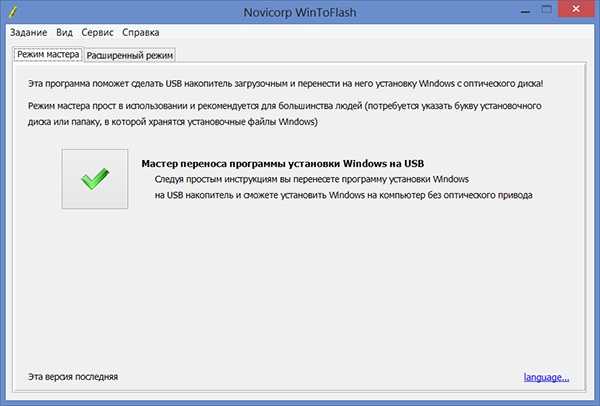
Эта утилита предлагает два варианта для записи загрузочной флешки:
- Специальный мастер;
- Расширенный режим.
Мастер – это автоматическая настройка и установка загрузчика Windows xp. А вот расширенный режим предлагает ввести свои настройки в запись флешки:
- Открываем специальную вкладку под названием Расширенный режим.
- Выбираем пункт Перенос программы …., который и так установлен по умолчанию.
- Щелкаем по кнопке Создать.
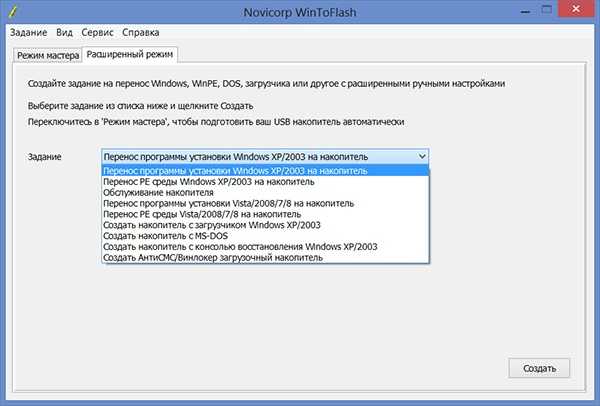
- Указываем путь, по которому расположены файлы Windows xp. Подобным файлом может быть закаченный виртуальный образ диска Windows xp, цельный физический диск с Windows xp или установочная папка.
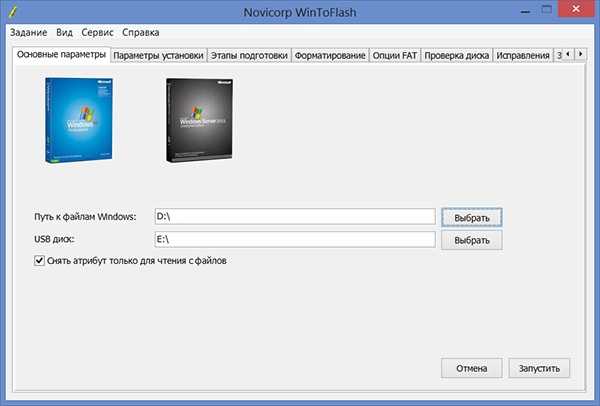
- Выбираем именно ту флешку, которая будет записана в загрузочную. Следует понимать, что приложение, перед тем как создать очередную загрузочную USB карту, начисто её затрет.
- Ожидаем записи на загрузочную флешку.
И тот, и другой способ создать flash в данной программе одинаково прост и удобен. Можно использовать мастер или расширенную установку. Расширенный режим, тем не менее, предоставляет дополнительные возможности:
- Определить тип загрузчика флешки;
- Исправить типичные ошибки при старте загрузочной флешки.
Следует помнить, что никакие дополнительные программы загрузки для скачивания из сети устанавливать не требуется. Подобные приложения могут содержать в своем коде вредоносные элементы.
WinSetupFromUSB
Есть и другие программы, которые позволяют записать загрузочную USB карточку без особых усилий. Например, это WinSetupFromUSB, которую также легко скачать из глобальной сети.
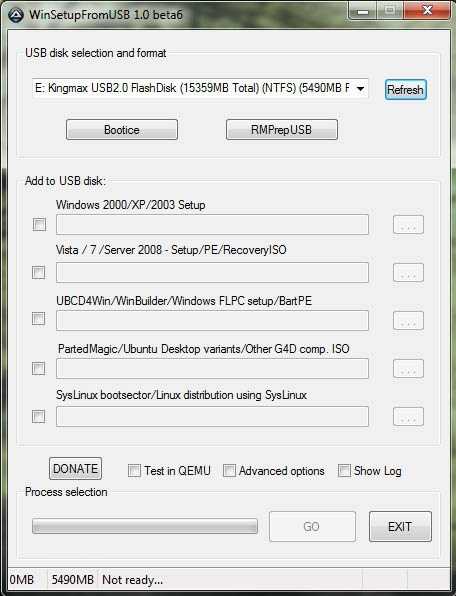
Чтобы создать загрузочную USB, надо:
- Вставить флешку в компьютер и запустить программу.
- Выбрать путь к USB, на которую будет записываться Windows xp.
- Открыть окно Bootice и нажать на кнопку Perform format.
- Выбрать пункт в этом окне под названием USB-HDD mode (Single Partition) и подтвердить.
- Как только форматирование флешки будет завершено, щелкнуть по кнопке Process MBR и выбрать GRuB for DOS.
- Нажать по кнопке Install / Config.
- Закрыть программу Bootice.
- В поле Windows 2000/XP/2003 указать путь к установочным файлам Windows xp.
- Нажать по кнопке GO и ждать окончания записи.
Также опытные пользователи могут найти для себя много дополнительных настроек, для того чтобы создать более адаптивную загрузочную USB карту для конкретных задач и конфигураций.
UltraISO
UltraISO – это наиболее популярная программа, которая помогает создать загрузочную USB флешку для Windows xp. Самое важное здесь – это возможность переводить обычные файлы установки в требуемый для загрузки формат ISO. Допустим, если есть физический диск с Windows xp, а ISO образа нет, то можно его легко создать:
- Вставляем диск в привод.
- Выбираем физический диск в программе.
- Жмем по Инструменты.
- Открываем Создать образ CD.
- Нажимаем кнопку Сделать и ждем несколько минут, пока создается виртуальный образ.
- Вставляем загрузочную USB в компьютер.
- Жмем по пункту Открыть в меню Файл программы UltraISO.
- Открываем виртуальный образ диска Windows xp.
- Нажимаем сверху Самозагрузка и выбираем Записать образ Жесткого диска.
- Щелкаем по кнопке Записать.
- Нажимаем Да.
Всех этих процедур вполне достаточно для того, чтобы создать флешку загрузки. Далее её нужно вставить в компьютер, в BIOS выбрать загрузку с USB, и процесс инсталляции запустится. Для каждого компьютера предусмотрена специальная кнопка для входа в меню BIOS. Можно прочитать при загрузке, что требуется нажать, чтобы попасть туда. Естественно, каждый производитель подразумевает свой порядок действий. Следует помнить, что после загрузки с флешки нужно опять вернуть загрузку в BIOS на жесткий диск. Иначе каждый раз компьютер будет начинать свою работу с USB носителя.Принцип программ для записи одинаков. Нужно выбирать образ системы и носитель, на который требуется записать. Так что, поняв алгоритм работы, например программы UltraISO, можно легко разобраться и в аналогичных приложениях. Загрузка с USB позволяет избежать проблем, связанных с поломкой привода дисков или вообще его отсутствием. Теперь не нужно искать затертые диски, чтобы поставить себе операционную систему Windows xp. Достаточно запустить, например, UltraISO, и за пару минуть создать любую загрузочную флешку с нужными параметрами работы.
(Visited 37 495 times, 3 visits today)
windowsprofi.ru
- Windows 7 как почистить папку windows
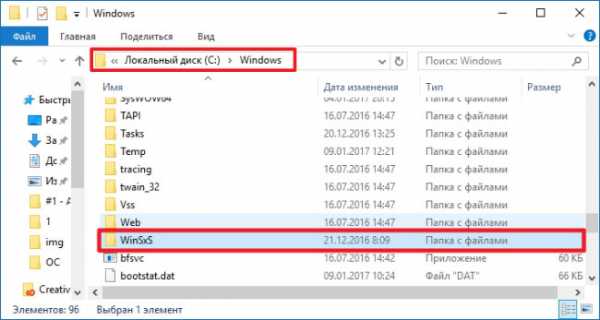
- Эксель интересные функции
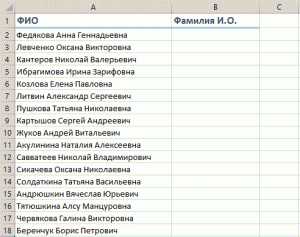
- При выключении компьютера вся информация теряется на каком диске

- Блокировать рекламу в браузере бесплатно
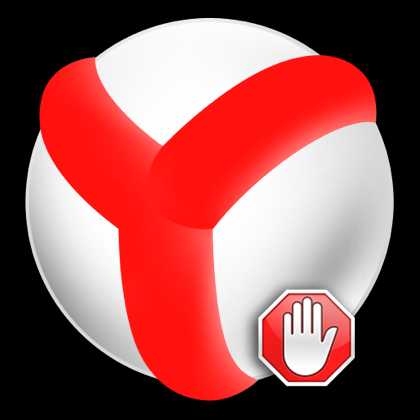
- Подключение к бд oracle sql developer

- Как открыть файл бат

- Запись сессии rdp
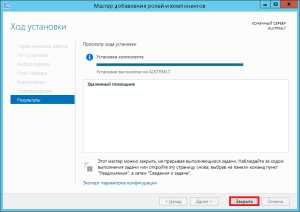
- Как записывать прохождение игр на пк

- Как разделить по столбцам текст в excel
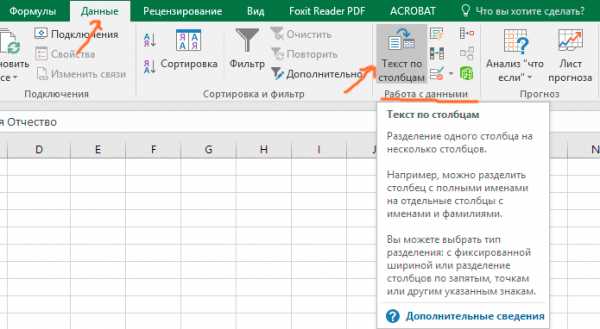
- Ms sql express обойти ограничение файла
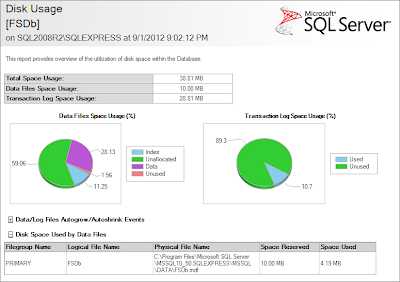
- Калькулятор на компьютере где